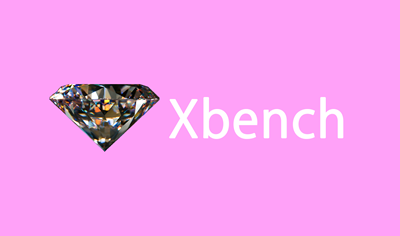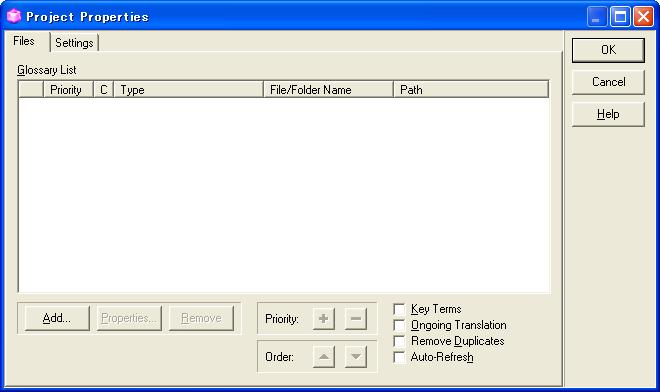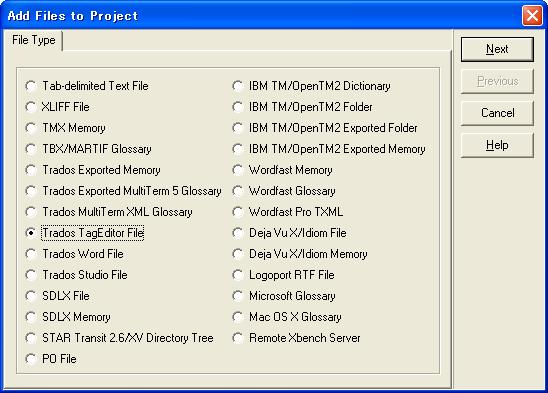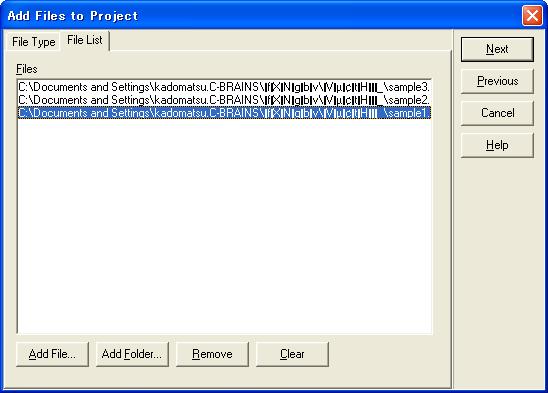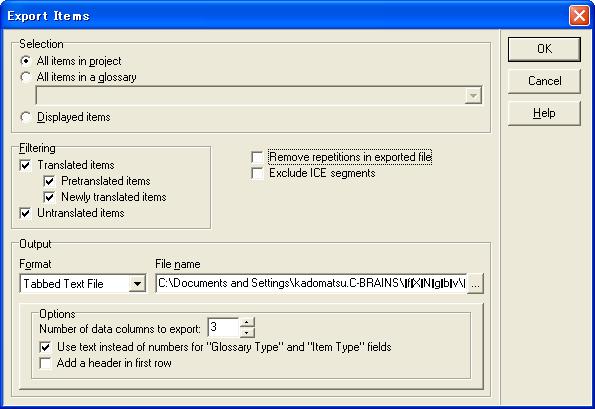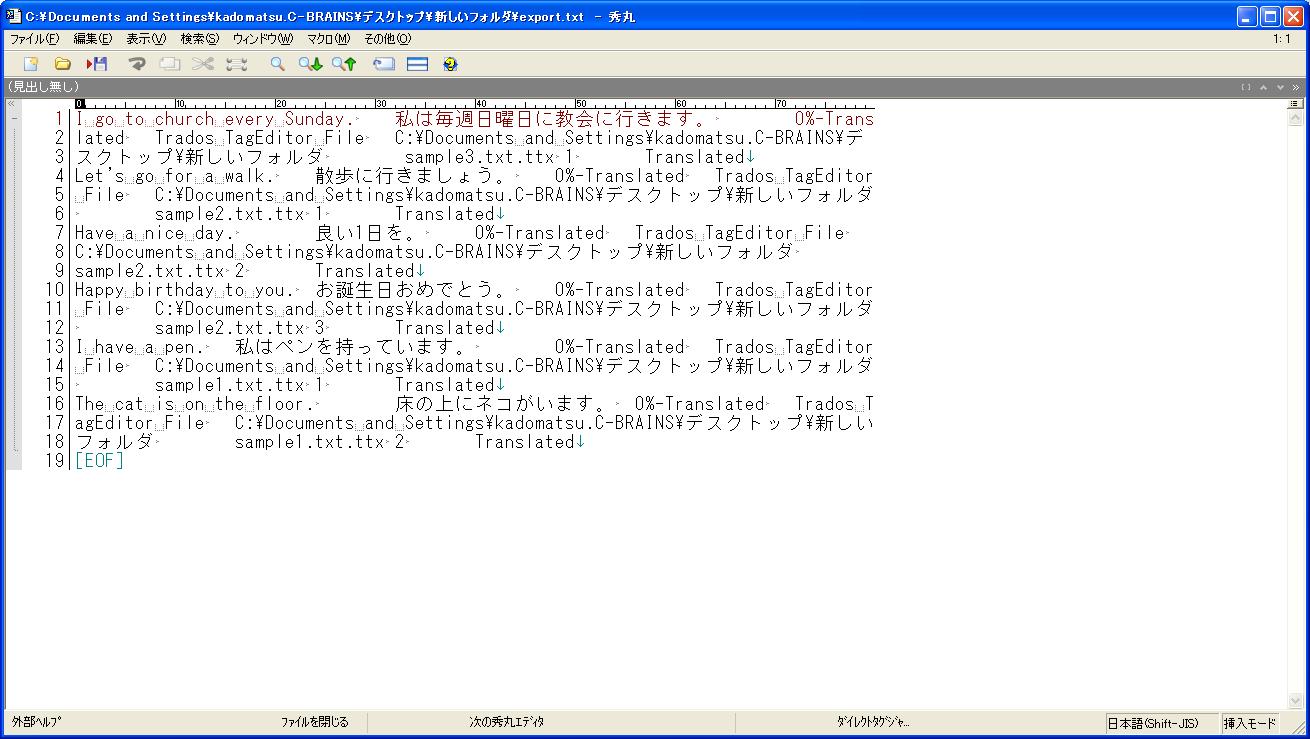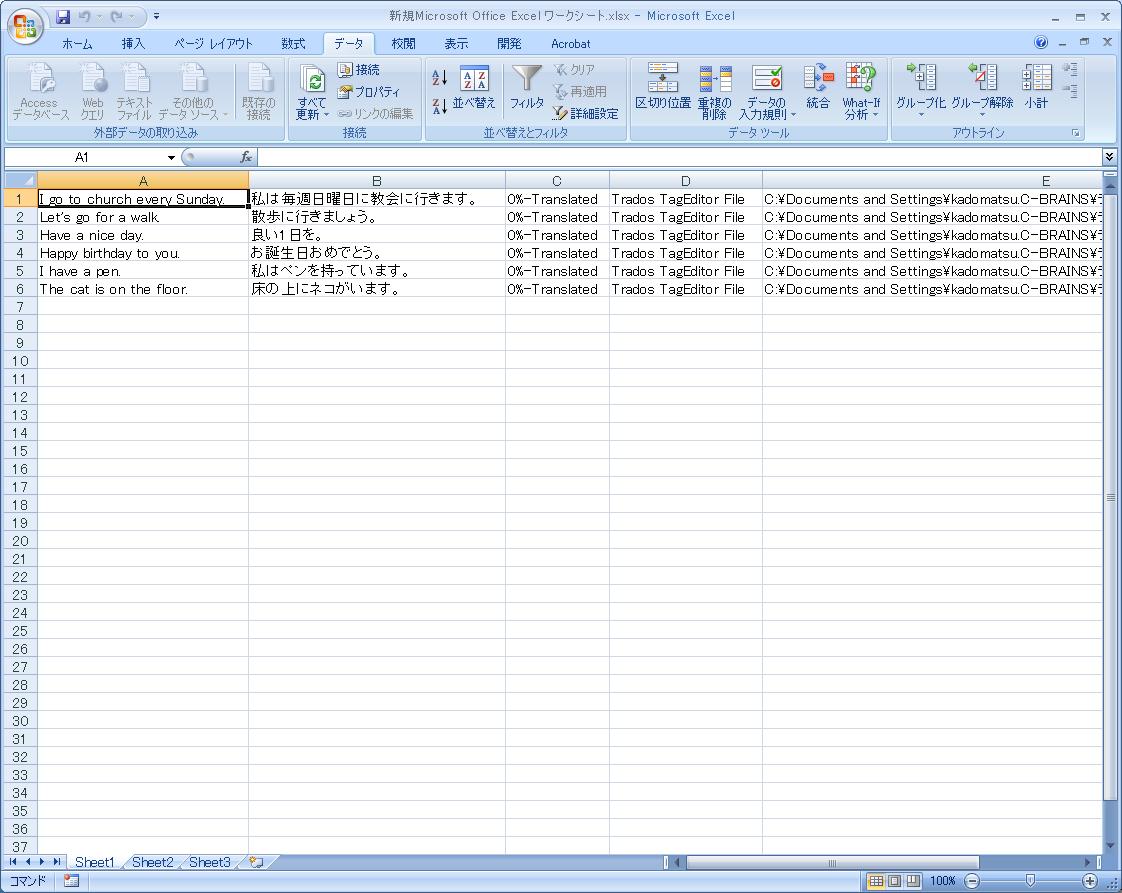ApSIC Xbench (3)
一気に暑くなってきましたね。こんにちは。kadomatsuです。
少し前に wata が Xbench について書いていましたので、今回はその続きとして、Xbench を使用した訳語リストの作成方法について書いてみます。 翻訳済みの複数の ttx ファイルの内容を、Excel ファイルの A 列に原文、B 列に訳文という形式で出力する場合に使用します。
1. Xbench を起動し、[Project]→[New] で新規プロジェクトを作成します。
2. [Add] をクリックし、[File Type] に [Trados TagEditor File] を選択して、[Next] をクリックします。
3. [Add File...] をクリックして、入力元となる ttx ファイルを選択し、[Next] をクリックします。
4. 次の画面は必要に応じてチェックを入れ、[OK] をクリックします。[Project Properties] 画面に戻るので、[OK] をクリックします。これで、対象となる ttx ファイルのプロジェクトができました。次にこれを text 形式でエクスポートします。
5. [Tools]→[Export Items...] をクリックします。
6. [Export Items] 画面が開くので、[Selection] や [Filtering] 項目を必要に応じて変更してください。[Output] の [Format] は [Tabbed Text File] にし、[File name] にエクスポート先のファイル名を指定して、[OK] をクリックします。
7. これで、テキスト形式でのエクスポートが終了しました。
8. 次に、Excel ファイルを新しく作成して開きます。
9. [データ] タブから [テキストファイル] を選択し、先ほどエクスポートしたファイルを選択します。
10. テキストファイルウィザードが開くので、必要に応じて変更し、[完了] をクリックします。
11. データを取り込み先のセルを選択して、[OK] をクリックします。
12. これで、A 列に原文、B 列に訳文を張り付けることができました。あとは必要に応じて表を修正してください。